什麼是惡意軟體 HackTool:Win32/Keygen?如何去除?

您是否掃描過您的設備並發現它感染了 HackTool:Win32/Keygen?在您使用破解或金鑰產生器啟動進階軟體後,Windows Defender 可能會自動警告您有關此惡意軟體的存在。
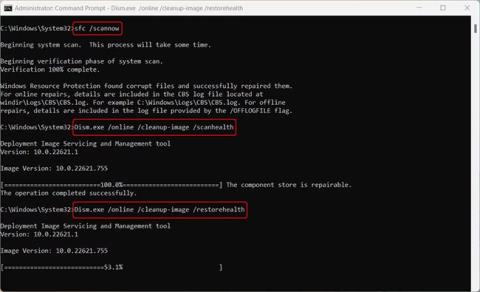
字元對應表是一個 Windows 實用程序,用於將特殊字元、符號和字形(書寫或記錄的圖像)插入到文件中。但是,此應用程式有時可能會有損壞的檔案或設定問題,導致其無法在Windows 11中執行。
如果您遇到此問題,請不要擔心!本指南將協助您解決 Windows 上的字元對映表問題。
1. 檢查 Windows 更新並重新啟動計算機
如果您在 Windows 上開啟字元對映表時遇到問題,請檢查您的電腦是否是最新的。 Windows 經常下載並安裝更新來修復錯誤,因此如果您的 Windows 版本過時,字元對應表可能無法正常運作。
若要檢查可用的 Windows 更新,請參閱文章:如何讓您的 Windows 電腦保持最新狀態。
如果您的電腦已經安裝了最新版本,請嘗試重新啟動電腦。它通常可以解決小問題,並且是解決軟體或應用程式可能遇到的任何問題的好方法。
2.運行SFC和DISM掃描工具
解決此問題的另一種方法是運行系統檔案檢查器 (SFC) 工具。這是一個內建的 Windows 實用程序,可以掃描您的檔案並修復任何損壞或遺失的檔案。它還檢查可能導致系統出現問題的不相容的軟體程式和硬體驅動程式。掃描需要幾分鐘才能完成,在此過程中您的電腦可能會重新啟動幾次。
SFC 掃描完成後,執行部署映像服務和管理 (DISM)。此命令將修復損壞的系統映像並恢復系統檔案。此過程可能需要一段時間才能完成。執行 DISM 命令後,重新啟動電腦以檢查問題是否解決。
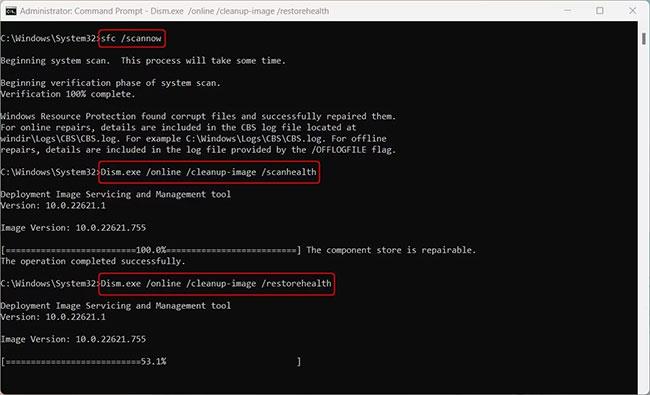
運行 SFC 和 DISM 掃描工具
如果您最近將 Windows 更新至最新的 Windows 版本並且在存取字元對映表時遇到問題,請將其解除安裝。卸載 Windows 更新的過程簡單明了。
4.執行乾淨啟動
如果您擁有最新版本的 Windows,但仍發現字元對映表無法正常運作,請嘗試執行乾淨啟動。這是使用最少的驅動程式和啟動程式啟動 Windows 的過程,以識別程式或服務之間的衝突。完成乾淨啟動步驟後,重新啟動電腦以查看問題是否已解決。
5. 建立新的使用者設定檔
當上述解決方案都無效時,請參閱如何在 Windows 上設定新的使用者設定檔。這將創建一個具有自己的設定、文件和應用程式的單獨帳戶,可以幫助解決與現有資料的衝突。
計算機上的字元映射表出現問題很正常,但幸運的是,上述修復應該會有所幫助。如果以上解決方案都無效,您可以嘗試以下方法:
如果問題仍然存在,您可以嘗試聯絡 Microsoft 或技術人員以獲得進一步協助。
您是否掃描過您的設備並發現它感染了 HackTool:Win32/Keygen?在您使用破解或金鑰產生器啟動進階軟體後,Windows Defender 可能會自動警告您有關此惡意軟體的存在。
探索如何在Windows 10上建立和管理還原點,這是一項有效的系統保護功能,可以讓您快速還原系統至先前狀態。
您可以使用以下 15 種方法輕鬆在 Windows 10 中開啟<strong>裝置管理員</strong>,包括使用命令、捷徑和搜尋。
很多人不知道如何快速顯示桌面,只好將各個視窗一一最小化。這種方法對於用戶來說非常耗時且令人沮喪。因此,本文將向您介紹Windows中快速顯示桌面的十種超快速方法。
Windows Repair 是一款有效的 Windows 錯誤修復工具,幫助使用者修復與 Internet Explorer、Windows Update 和其他重要程式相關的錯誤。
您可以使用檔案總管選項來變更檔案和資料夾的工作方式並控制顯示。掌握如何在 Windows 10 中開啟資料夾選項的多種方法。
刪除不使用的使用者帳戶可以顯著釋放記憶體空間,並讓您的電腦運行得更流暢。了解如何刪除 Windows 10 使用者帳戶的最佳方法。
使用 bootsect 命令能夠輕鬆修復磁碟區引導程式碼錯誤,確保系統正常啟動,避免 hal.dll 錯誤及其他啟動問題。
存檔應用程式是一項功能,可以自動卸載您很少使用的應用程序,同時保留其關聯的檔案和設定。了解如何有效利用 Windows 11 中的存檔應用程式功能。
要啟用虛擬化,您必須先進入 BIOS 並從 BIOS 設定中啟用虛擬化,這將顯著提升在 BlueStacks 5 上的效能和遊戲體驗。








